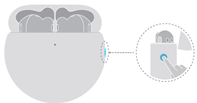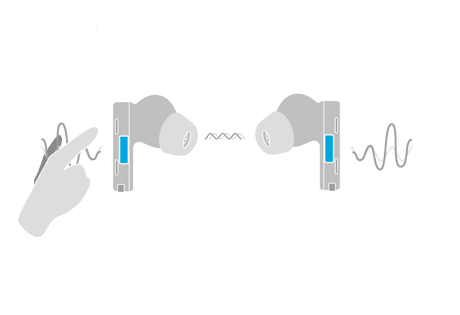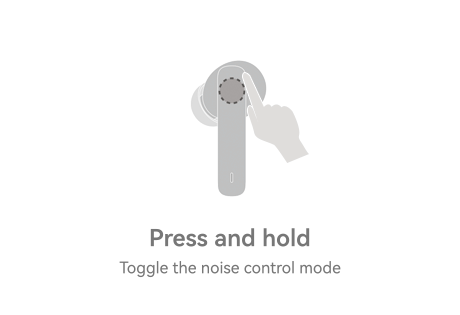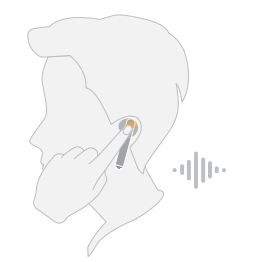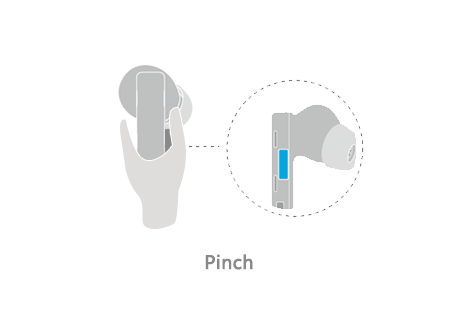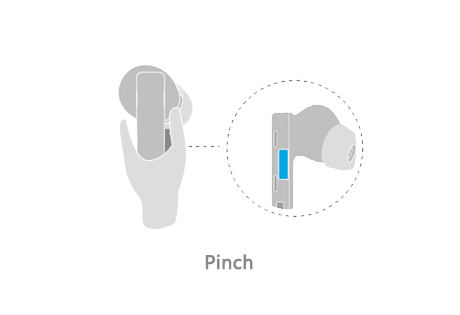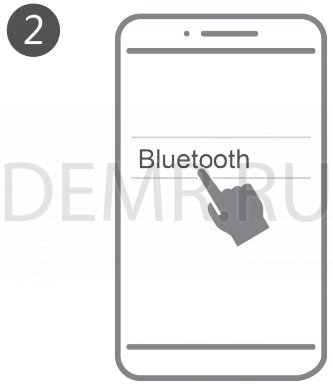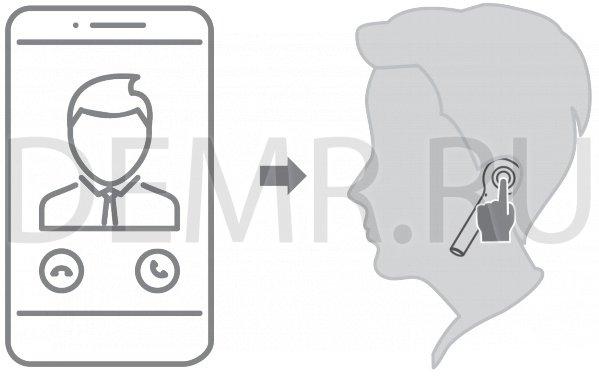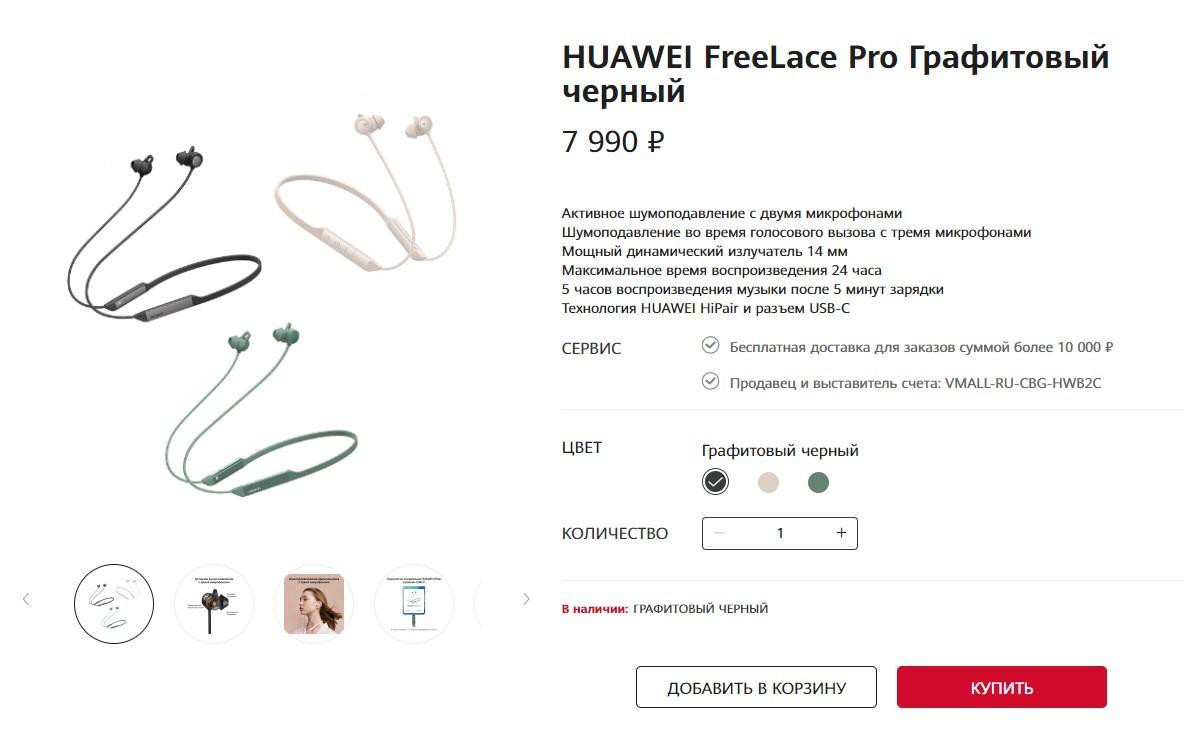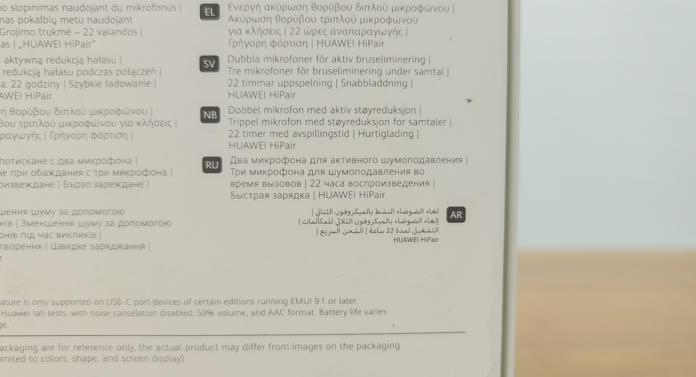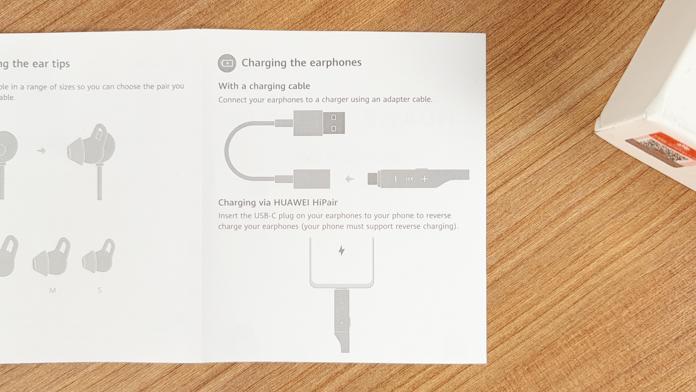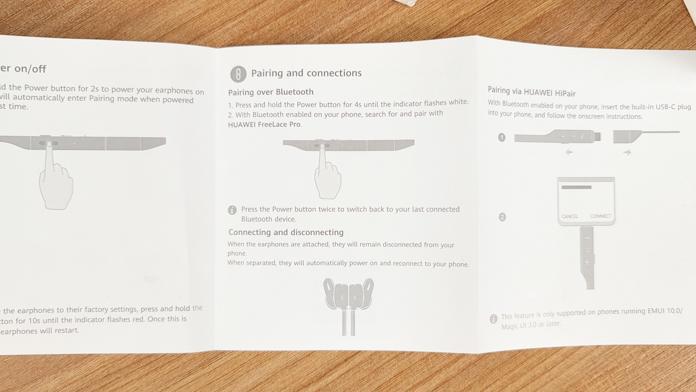Наушники HUAWEI FreeBuds можно использовать для прослушивания музыки, выполнения вызовов и т.д.
Нет необходимости вручную включать и выключать наушники FreeBuds и зарядный чехол. Когда вы не используете наушники, поместите их в зарядный чехол и закройте его, чтобы сберечь уровень заряда батареи. Рекомендуется регулярно заряжать зарядный чехол.
Подключение к беспроводным наушникам FreeBuds
- Откройте зарядный чехол, а затем нажмите на кнопку и удерживайте ее в течение не менее 2 секунд, пока индикатор не замигает (для получения дополнительной информации см. раздел «Функциональные кнопки и порты наушников»). Наушники перейдут в режим сопряжения.
- На телефоне или планшете перейдите в раздел и нажмите имя наушников в списке устройств, чтобы выполнить подключение наушников. Для получения более подробной информации о других способах сопряжения см. раздел «Сопряжение наушников HUAWEI FreeBuds и FreeLace».
Использование наушников для прослушивания аудио и управления воспроизведением звука или для совершения вызовов
Если на вашем устройстве воспроизводится аудио, при подключении наушников FreeBuds звук будет автоматически воспроизводиться через наушники. При снятии наушников воспроизведение аудио будет остановлено. Воспроизведение аудио автоматически возобновится, если вы снова наденете наушники в течение 3 минут. Дополнительные сведения см. в разделе «Функция определения наушников HUAWEI FreeBuds в ушах».
Подробнее о настройках управления по умолчанию наушников см. Табл. 1, Табл. 2 и Табл. 3. Вы можете настроить дополнительные жесты управления, такие как включение следующей композиции, включение предыдущей композиции, активация голосового помощника:
- В приложении AI Life нажмите на карточку наушников, перейдите в раздел Жесты и задайте настройки.
- Для телефонов и планшетов с EMUI 11.0/HarmonyOS 2.0 или выше перейдите в раздел , нажмите на значок
справа от Bluetooth-имени наушников, а затем перейдите в раздел Управление или Жесты.
- Данная функция не поддерживается на следующих устройствах.
- HUAWEI P10, HUAWEI P10 Plus, HUAWEI Mate 9, HUAWEI Mate 9 Pro, PORSCHE DESIGN HUAWEI Mate 9, HUAWEI nova 2s, HUAWEI nova 3, HUAWEI nova 3i и HUAWEI Y9 2019
- HUAWEI MediaPad M5 10 дюймов, HUAWEI MediaPad M5 Pro 10 дюймов, HUAWEI MediaPad M5 8 дюймов, HUAWEI MediaPad M5 lite 8 дюймов, HUAWEI MediaPad M5 lite 10 дюймов и HUAWEI MediaPad T5
- HONOR 9, HONOR V9, HONOR Note 10, HONOR Play, HONOR Pad 5 8 дюймов и HONOR Pad 5 10,1 дюйма
|
Функция |
Действие |
|---|---|
|
Переключение режима шумоподавления |
FreeBuds Pro 2/FreeBuds Pro |
|
FreeBuds Lipstick, FreeBuds 4E, FreeBuds 5i, FreeBuds Pro и FreeBuds 4: нажмите на ножку наушника и удерживайте |
|
|
FreeBuds 4i, FreeBuds 3i: нажмите и удерживайте верхнюю часть ножки наушника |
|
|
FreeBuds 3: осторожно дважды коснитесь левого наушника |
|
Функция |
Параметры жестов управления по умолчанию |
|---|---|
|
Воспроизведение и приостановка воспроизведения музыки |
|
|
Предыдущая/следующая композиция |
|
|
Настройка громкости |
FreeBuds Pro 2/FreeBuds 5i/FreeBuds Lipstick/FreeBuds 4E/FreeBuds 4/FreeBuds Pro: проведите по ножке наушника вверх или вниз, чтобы увеличить или уменьшить громкость |
|
Функция |
Значок |
|---|---|
|
Ответ на вызов/завершение вызова |
|
|
Отклонение вызова |
FreeBuds 5i/FreeBuds Lipstick/FreeBuds 4E/FreeBuds 4: коснитесь левого или правого наушника и не отпускайте палец |
Зарядка наушников FreeBuds
Зарядный чехол может быть подключен к зарядному устройству, внешнему аккумулятору или к компьютеру для зарядки с помощью кабеля USB Type-C.
Поместите наушники в зарядный чехол и закройте его, чтобы зарядка началась автоматически.
Для получения дополнительной информации о зарядке наушников перейдите по ссылке.
Наушники Huawei FreeBuds/FreeLace без звонки воспроизводятся через динамик

Наушники Huawei FreeBuds. Инструкция на русском. Как пользоваться. Обзор
Комплект поставки Bluetooth наушников Huawei FreeBuds
2 x беспроводных наушника
1 x зарядный чехол
4 x сменные вставки (размеры L, M, S, XS)
1 x кабель для зарядки USB-C
1 x краткое руководство пользователя
1 x гарантийный талон
2 x силиконовых кольца (вставлены в наушники, левый и правый)
* Декоративная поверхность микрофона покрыта изоляционным материалом.
Подключение наушников Huawei FreeBuds по Bluetooth
1. Сопряжение в первый раз
• Откройте зарядный чехол (оба наушника должны находиться внутри чехла). Нажмите и удерживайте функциональную кнопку в течение 2-х секунд, чтобы включить режим сопряжения по Bluetooth (индикатор будет мигать синим).
• Включите Bluetooth на телефоне, в списке Bluetooth-устройств выберите HUAWEI FreeBuds и нажмите для подключения.
2. Автоматическое повторное подключение
• Откройте зарядный чехол. Наушники автоматически подключаться к устройствам, с которыми ранее устанавливалось сопряжение.
Как ответить на вызовы с помощью наушников Huawei FreeBuds
• Дважды нажмите на любой наушник, чтобы ответить на входящий вызов, еще раз дважды нажмите, чтобы завершить вызов.
Проигрывание музыки
• Дважды нажмите на правый наушник, чтобы начать или приостановить воспроизведение музыки. Вы также можете извлечь любой наушник из уха, чтобы приостановить воспроизведение.
Голосовой помощник наушников Huawei FreeBuds
• Дважды нажмите на левый наушник для включения голосового помощника (Ваш телефон должен поддерживать функцию голосового помощника).
Зарядка наушников Huawei FreeBuds
• Поместите оба наушника внутрь зарядного чехла и закройте чехол, чтобы перейти в режим сна и зарядки.
• Во время зарядки индикатор горит красным. Когда наушники полностью заряжены, индикатор загорается зеленым.
Сброс настроек до заводских на наушниках Huawei FreeBuds
• Откройте зарядный чехол, поместите оба наушника внутрь чехла, не закрывайте зарядный чехол.
• Нажмите и удерживайте функциональную кнопку 10 секунд или дольше. Мигающий красным, зеленым и синим индикатор указывает на то, что процесс восстановления заводских настроек завершен.
Читайте
Наушники Huawei FreeBuds 3. Инструкция на английском. Обзор.
Инструкция по использованию беспроводных наушников Huawei FreeBuds 4. Включение, выключение…
Инструкция по использованию беспроводных наушников Huawei FreeBuds 4i. Включение, выключение…
Инструкция по использованию беспроводных наушников QCY T5. Сброс настроек, подключение к телефону…
Инструкция по использованию беспроводных наушников Mi AIR 2 Как включить, голосовое управление
ТОП 5 наушников-вкладышей 2020 года. Отзывы, цены
Инструкция по применению bluetooth наушников Xiaomi Mi AirDots TWS. Как заряжать, характеристики…
Инструкция по эксплуатации bluetooth колонки JBL Go 2. Характеристики, подключение…
Проектор CINEMOOD Storyteller. Инструкция на русском. Обзор
Инструкция по использованию наушников-вкладышей QCY T1 Pro TWS. Как подключить к телефону, функции
Инструкция применению наушников-вкладышей i12 TWS. Сопряжение, зарядка…
Инструкция по эксплуатации наушников-вкладышей Honor Magic Earbuds Сброс настроек, как заряжать…
Инструкция по эксплуатации наушников-вкладышей HONOR Flypods Lite Управление музыкой, звонки…
Инструкция по эксплуатации наушников-вкладышей Honor Sport AM61. Сброс настроек, подключение к телефону…
HUAWEI FreeBuds SE
Загрузите и установите приложение
Отсканируйте QR-код, чтобы загрузить приложение HUAWEI AI Life, чтобы попробовать дополнительные функции и настроить параметры наушников.
спаривание
- Откройте чехол для зарядки, поместите наушники внутрь, нажмите и удерживайте функциональную кнопку в течение 2 секунд, пока индикатор не начнет мигать белым, чтобы наушники начали сопряжение.
- Включите Bluetooth на устройстве для сопряжения с наушниками, найдите и подключитесь к наушникам.
Наушники автоматически перейдут в режим сопряжения при первом открытии чехла.
сброс к заводским настройкам
Откройте кейс. Убедитесь, что наушники находятся в чехле для зарядки. Нажмите и удерживайте функциональную кнопку в течение 10 секунд, пока индикатор не начнет мигать красным. После этого наушники снова перейдут в режим сопряжения.
Управление ярлыками
Двойное нажатие
Воспроизведение / Пауза
Ответить / завершить звонок
Вы можете настроить ярлыки в HUAWEI AI Life.
Замените ушные вкладыши
Используйте ушные вкладыши, которые лучше всего подходят для ваших ушей.
Наушники поставляются с установленными средними амбушюрами.
Зарядка
Наушники: Поместите наушники в чехол, и они автоматически начнут заряжаться.
Дело: Подключите чехол к кабелю USB-C, чтобы зарядить его.
Информация по технике безопасности
Перед использованием и эксплуатацией этого устройства прочтите следующие меры предосторожности, чтобы обеспечить оптимальную работу устройства и избежать опасного использования или несанкционированного использования.
операций.
Чтобы защитить свой слух, не слушайте звук на высокой громкости в течение длительного периода времени.
- Некоторые беспроводные устройства могут мешать имплантируемым медицинским устройствам и другому медицинскому оборудованию, такому как кардиостимуляторы, кохлеарные имплантаты и др.
слуховые аппараты. При использовании продукта держите его на расстоянии не менее 15 см от таких медицинских устройств. Обратитесь к производителю вашего медицинского оборудования для
больше информации. - Идеальные температуры: от 0°C до 35°C для работы; -20°C до +45°C для хранения.
- Во время зарядки адаптер должен быть включен в ближайшую и легкодоступную розетку. Используйте одобренные адаптеры питания и зарядные устройства.
- Убедитесь, что адаптер питания соответствует требованиям Приложения Q стандарта IEC/EN 62368-1 и прошел испытания и одобрен в соответствии с национальными или местными стандартами.
- При использовании данного изделия соблюдайте все местные законы и правила дорожного движения. Не используйте это устройство во время вождения.
- Держите это устройство и его аксессуары, которые могут содержать мелкие компоненты, в недоступном для детей месте. В противном случае дети могут повредить это устройство и
его принадлежности по ошибке или проглотить мелкие компоненты, которые могут вызвать удушье. - Избегайте использования устройства в пыльных, damp, или в грязной среде, или вблизи источников магнитных помех.
- Держите аккумулятор вдали от огня, чрезмерного нагрева и прямых солнечных лучей. Не кладите его на нагревательные приборы или в них. Не разбирайте, не модифицируйте, не бросайте и не
сожмите его. Не вставляйте в него посторонние предметы, не погружайте в жидкости и не подвергайте внешнему воздействию или давлению, так как это может привести к протечке, перегреву,
загореться или даже взорваться. - Не пытайтесь заменить батарею самостоятельно — вы можете повредить батарею, что может привести к перегреву, возгоранию и травмам.
- Не разбирайте и не модифицируйте устройство и его аксессуары. Несанкционированная разборка и модификации могут привести к аннулированию завода.
гарантия. Если ваше устройство неисправно, обратитесь за помощью в авторизованный центр обслуживания клиентов Huawei.
Меры предосторожности
- Следите за чистотой металлических контактов на наушниках и чехле для зарядки. В противном случае наушники могут работать неправильно.
- Если вы испытываете дискомфорт на коже при ношении этого устройства, снимите его и обратитесь к врачу.
- Прошивка этого устройства будет автоматически обновляться всякий раз, когда оно подключается к ранее сопряженному устройству Honor (выпущенному до конца 2020 г.) или
ранее сопряженное устройство Huawei, а Wi-Fi или мобильные данные включены. Вы можете отключить автоматическое обновление прошивки в настройках.
Информация об утилизации и переработке
Этот символ на продукте, аккумуляторе, в документации или упаковке означает, что продукты и аккумуляторы следует сдавать в раздельный сбор отходов.
точки, назначенные местными властями в конце срока службы. Это гарантирует, что отходы ЭЭО перерабатываются и перерабатываются таким образом, чтобы сохранить
ценных материалов и защищает здоровье человека и окружающую среду. Для получения дополнительной информации обратитесь в местные органы власти, к продавцу или в домохозяйство.
служба утилизации отходов или посетите webсайт https://consumer.huawei.com/en/.
Соответствие нормативным требованиям Великобритании
Настоящим компания Huawei Device Co., Ltd. заявляет, что данное устройство T0010/T0010C соответствует требованиям соответствующих законодательных актов Великобритании. Полный текст декларации о соответствии доступен по следующему адресу в Интернете: https://consumer.huawei.com/certification.
Соответствие нормам ЕС
Настоящим компания Huawei Device Co., Ltd. заявляет, что данное устройство T0010/T0010C соответствует следующей Директиве RED 2014/53/EU, RoHS
2011/65/EU, директива REACH ЕС и директива о батареях (если они включены).
Полный текст декларации соответствия ЕС и самая последняя информация об аксессуарах и программном обеспечении доступны по следующему адресу в Интернете:
https://consumer.huawei.com/certification.
Полосы частот и мощность
Bluetooth: 2.4 ГГц 14.5 дБм.
Информация о радиочастотном воздействии
Это устройство представляет собой маломощный радиопередатчик и приемник. В соответствии с международными рекомендациями устройство соответствует применимым национальным ограничениям SAR.
2.0 Вт/кг (10 г) и 1.6 Вт/кг (1 г).
SAR для 10 г: максимальное зарегистрированное значение SAR: SAR для головы: 0.41 Вт/кг.
SAR для 1 г: максимальное зарегистрированное значение SAR: SAR для головы: 0.66 Вт/кг.
Правовое уведомление
Copyright © Huawei 2022. Все права защищены.
Все содержимое документов в упаковочной коробке, включая, помимо прочего, информацию и изображения внешнего вида, цвета, размера и
поддерживаемые функции продукта (последние функции будут поставляться с обновлениями программного обеспечения) приведены только для справки. Фактический продукт может отличаться.
Словесный товарный знак и логотипы Bluetooth® являются зарегистрированными товарными знаками, принадлежащими Bluetooth SIG, Inc., и любое использование этого знака компанией Huawei Technologies Co.
ООО находится по лицензии. Huawei Device Co., Ltd. является филиалом Huawei Technologies Co., Ltd.
Защита конфиденциальности
Чтобы лучше понять, как мы защищаем вашу личную информацию, ознакомьтесь с политикой конфиденциальности по адресу https://consumer.huawei.com/privacy-policy, или прочитайте
политику конфиденциальности и условия обслуживания с помощью соответствующего приложения.
Лицензионное соглашение по программному обеспечению
Перед использованием этого устройства внимательно прочитайте лицензионное соглашение на программное обеспечение. Используя устройство, вы указываете, что согласны с условиями лицензии
соглашение. Чтобы прочитать соглашение, пожалуйста, посетите следующие webсайт: https://consumer.huawei.com/en/legal/eula/.
Уведомление о программном обеспечении с открытым исходным кодом
Заявление о программном обеспечении с открытым исходным кодом для вашего устройства см. на странице https://consumer.huawei.com/en/opensource/ и найдите имя устройства.
Австралия / Новая Зеландия
Документы / Ресурсы
Рекомендации
Сказать, что я её ждал — не сказать ничего. Сказать, что мне было сложно её добыть — значит, промолчать. Сказать, что я был доволен предыдущей моделью — значит, сказать правду. А правда в том, что вот, Huawei FreeLace Pro в зелёном цвете, у меня в руках. Как она звучит? Чем отличается от предыдущей? Стоит ли обращать на неё внимание? Давайте выяснять!
Позиционирование Huawei FreeLace Pro на рынке
Официальная стоимость данной гарнитуры составляет 8000 рублей. На самом деле нет, вру — всего 7 990 руб. Но если для вас такая разница существенна — то бегите покупайте её немедленно. И проблема в том, что данный формат гарнитуры, как сами видите на фотографиях, делает FreeLace Pro очень слабо уязвимой моделью для конкуренции.
Я навскидку не могу назвать ни одну гарнитуру, аналогичную героине обзора по форм-фактору. Думал, что Beats Powerbeats Pro похожи, но нет. Они хоть и с заушинами, но не “зашейный” вариант. Так что если вы не сторонник TWS, то выбор у вас невелик. Суть FreeLace Pro и… FreeLace обычные.
Более того — есть положняк, что и FreeLace Pro не будут пиариться так, как хотелось бы, поскольку Huawei будет активно продвигать TWS-формат. Казалось бы, куда уж активнее, на 10 моделей полностью беспроводных у компании суть одна модель частично проводная. Но суть в том, что третьего поколения FreeLace мы можем и не увидеть.
А ЖАЛЬ.
Комплектация Huawei FreeLace Pro
Комплект поставки гарнитуры включает в себя саму её, а также кабель зарядный, причём необычный, а Type-C “мама” на Type-A “папа”. Если вы не понимаете, что почём — всё нормально, читайте дальше и поймёте, ищущий да обрящет, за семью зайцами погонитесь — в трёх соснах заблудитесь.
Не суть. В той же коробочке находится набор запасных силиконовых амбушюр — сами видите, необычной формы. Но вы уже догадываетесь, что Huawei FreeLace Pro не из рядовых гарнитур, так что не удивляйтесь.
Меня, правда, вот что печалит. Одна пара амбушюр, средняя, надета на гарнитуре. В комплекте ещё пара размером меньше и размером больше. Но нет запасной пары среднего размера. Да, потерять амбушюрину такой вот формы будет подвигом на уровне с разбитием чугунного шара в анекдоте, но всё же, всякое бывает.
Также в комплекте идёт инструкция по эксплуатации. Обращаю ваше внимание — она нам понадобится в дальнейшем, поскольку у гарнитуры имеется не самая интуитивная на свете схема управления — и, что важнее, пара занятнейших возможностей.
Внешний вид Huawei FreeLace Pro
Выглядит Huawei FreeLace Pro значительно более эпично и основательно, чем предшественница. Это всё ещё беспроводные наушники с толстым проводом и двумя модулями — аккумуляторным и контрольным — а также двумя наушниками на концах.
Для самых маленьких поясняю, что такой формат был у беспроводных наушников изначально. Не уверен, что было раньше — полноразмерные или внутриканальные без провода, но суть в том, что мои первые беспроводные ушки, Trust Urban Senfus, были именно такого вот форм-фактора.
Но… как времена меняются! И сразу же обращу ваше внимание на громадную и главнейшую фишку FreeLace. Вообще всей серии. Модуль управления. Помимо того, что на нём располагаются кнопки громкости и проигрывания в количестве 3 шт., а также кнопки питания чуть сбоку — сам модуль рассоединяется, и на одном его конце мы видим… USB Type-C!
Главная фишка Huawei FreeLace Pro
Да, дорогие мои детишечки, сии наушники не умеют в беспроводную зарядку и могут порвать шаблон самым впечатлительным, но они умеют заряжаться от смартфонов с разъёмом Type-C, и заряжаются очень даже быстро. Ну а там, где смартфона нет, и нет, скажем, блочка питания Baseus со входом Type-C, можно использовать тот самый комплектный кабель!
И да, это главная отличительная особенность FreeLace. Pro-шка выделяется на фоне предыдущей модели значительно более толстыми не только модулями и самим кабелем, но и наушниками. Последние стали, чтобы не соврать, раза в три больше, и обзавелись очень симпатичной плоской металлической поверхностью.
Расположение элементов в Huawei FreeLace Pro
Где всё ещё, как и в случае с FreeLace обычными, располагается датчик Холла, из-за чего при соединении-смыкании магнитов наушники отправляются “плющить харю” в режим сна. И выходят из этого режима по абсолютно такому же принципу.
Также, на левом наушнике в металл встроена сенсорная поверхность, которая отвечает за переключение шумодава. Что — ещё одна громадная особенность второго поколения гарнитуры. О нём чуть позже.
Амбушюры у FreeLace Pro очень спортивные, немного угловатые внутри, но сидят в ушах превосходно и угловатость вообще и совершенно не мешает — поскольку они выполнены из силикона и сами по себе мягонькие. Ну и обозначение L/R тоже имеется, куда же без него.
На самом корпусе наушников сразу видны микрофоны со всех сторон, что для активного шумоподавления очень даже нужно. Микрофон есть и на модуле управления, но всего один.
Рядом — с противоположной стороны — располагается индикатор работы. Который, в отличие от простенького светодиода у предшественницы, выполнен более детализированно и напоминает скорее старую советскую промышленную лампочку, с особой квадратной текстурой. Что удивительно, поскольку он ненамного больше светодиода. И да, это мелочь совсем мелочная, но меня оно задело в очень приятных и правильных местах.
Материалы корпуса Huawei FreeLace Pro
Это — абзац-костыль, потому что я натурально забыл рассказать о моей немезиде в различных устройствах — глянцевой металлической поверхности. Она зацапывается, собирает на себя всяческие грязи, отпечатки, жир, разводы, экзистенциальную боль и антимасочников — и оттирается исключительно салфеточкой из волос девственниц с горы Фудзияма. И надеюсь, что волос с головы. А не из-под мышек.
Глянец присутствует и на логотипе MacBook Air M1, который мне довелось тискать за день до релиза этой статьи — там глянцевым является логотип Apple и он мразотен. Chage my mind. И такой же глянец присутствует на корпусе FreeLace Pro. Он ещё более плох — потому что все нечистоты мира скапливаются вокруг кнопок и даже салфетка из волосяного покрова не достанет эту грязь нормально.
В самых уголках грязь остаётся. И это выглядит анти-эстетично. Казалось бы — не грязните гарнитуру, да и всё. Но она натурально лежит у вас на шее. Чаще всего — контактирует с кожей. Кожей шеи. Которая потеет. А пот есть влага, потом этим потом гарнитура «ест» грязь с воротников и тряпок. В общем, чистыми ваши FreeLace Pro уже вряд ли будут.
Технические характеристики Huawei FreeLace Pro
Вес гарнитуры — около 34 г, общая длина — 86.24 см, длина исключительно кабеля — 81.4 см. Сразу скажу, что доступна гарнитура в трёх цветах. Моём — зелёном шалфее, а также графитовом чёрном и дымчато-белом. Буду скучать по брутально-красному цвету предыдущей модели, но и зелень хороша. Разумеется, пока не потеряешь её в лесу, что я делать не собираюсь в ближайшие пару лет. Хотя все так говорят, а потом с медведем на брудершафт мухоморы в нос пихают.
Я был слегка удивлён, что протокол беспроводной передачи данных, поддерживаемый Huawei FreeLace Pro, всего лишь Bluetooth версии 5.0. При том, что ещё до начала всей это ерунды с коровьими вирусами и козьими грыжами я лично присутствовал на презентации TWS-гарнитуры от Huawei, первой на протоколе Bluetooth 5.1. Или это были умные часы? Не помню.
Суть в том, что компания умеет в протоколы, и тот факт, что свежайшая FreeLace Pro лишена свежатинки в техническом плане, говорит не очень сладкие вещи о том, как Huawei относится к продвижению серии на рынке. Ну или нет, и я всё выдумываю. Будет не впервой, собственно.
Драйверы у гарнитуры стандартные динамические, но размером 14.2 мм. Собственно, первые FreeLace играли восхитительно даже с излучателями 9.2 мм, а тут почти на 50% больше! Суть в том, что малаца, хорошо сделали, батя доволен, пошёл доедать суп на кухню, где аж обои отклеиваются.
Кстати, о супе. Корпус гарнитуры имеет влагозащиту IP55, то есть не боится пота, дождя и, возможно, песчанных бурь в южных областях Сахары. Но это не точно. Купаться в них в любом случае не рекомендую — и особенно, подвергать влаге в “разобранном состоянии” — но учитывая форму амбушюр, FreeLace Pro явно спортивная модель, так что, опять же, пота не боится.
ПО и синергия
Программное обеспечение, скажу скажу, меня разочаровало. Не обидело и не убило мою собаку, коей у меня не имелось до сих пор — так что сильно хамить на него не стану. Кроме того, я натурально пересаживался с почко-фасолинок Samsung Buds Live, где ПО было не идеальное, но очень функциональное и обильное на переключатели с фишками.
В этом главная проблема AI Life от Huawei. Программы, которая качается из Google Play. iOS в пролёте, поддержки нет. Да, программа общая для вообще всех хоть немного умных устройств компании. И FreeLace первого поколения эту приблудинку в принципе не поддерживали… Но блин.
В программке можно, по сути, настроить две вещи. Текущий режим шумодава — на выбор три варианта, и быстрый доступ при нажатии на сенсорную панель на левом наушнике. И, разумеется, обновление прошивки.
И увсё. Поменять назначение кнопок? Изменить длительность нажатия для смены шумодава? Прости Господи, эквалайзер поменять, или настроить уровень шумодавки? Не-а. По сути, самое полезное, что в AI Life для FreeLace Pro есть, это просмотр уровня батареи — потому что, скажем, на Samsung Galaxy Note20 Ultra уровень совсем тяжко проверять.
И тут я упомяну о такой вещи, как синергия. Huawei FreeLace Pro — гарнитура от компании, соответственно, Huawei. И возможно, ВОЗМОЖНО, со смартфонами фирмы Huawei гарнитура Huawei в приложении от Huawei получит больше возможностей по настройке. Ну, вот есть же фишка HiPair, когда наушник разбирается на две части, как будто для зарядки, и когда вставляется в смартфон Huawei на EMUI 9.1 и выше — то сразу создаётся пара.
И Bluetooth не надо трогать. Проверить, как далеко такая симметрия протягивается, не могу по очевидной причине неимения на руках смартфона соответствующей компании. Могу только догадываться…
Схема управления Huawei FreeLace Pro
О чём я догадываться не буду, так это о фишках управления, о которых обещал рассказать. Они и на сайте расписаны, и в инструкции находятся, но их схема не самая очевидная. Для начала, длительное зажатие на сенсорной панели включает сначала режим шумодава, потом режим прозрачности — когда шумы и голоса и вообще всё на свете не убирается, а наоборот, усиливается и подаётся в слуховой аппарат вместе с музыкой. Ну и отключение всего этого добра идёт следующей позицией. Если что, позиции в AI Life можно из ротации убирать, если очень хочется.
Другие элементы контроля, кстати, относительно стандартны. Уменьшение-увеличение звука на соответствующие кнопки с плюсом и минусом — которые, кстати, очень тактильные, хоть и не отличаются наощупь от центральной кнопки. Которая и проигрывание начинает, и останавливает его, и вызов принимает. Двойное нажатие прокручивает композицию дальше, тройное возвращает предыдущую, а длительное, на 2 секунды, отменяет вызов и/или вызывает голосового помощника.
Делая недавно обзор на Xiaomi Haylou GT1 Plus, и запарившись с управлением там, я с радостью отмечаю, что FreeLace Pro даже не пытается дать пользователю возможность жонглировать несколькими вызовами сразу. Нет функции переключения между одним и другим — только отменить и принять. Что я поддерживаю, так как изучать целую страницу различных комбинаций я мог разве что в детстве, когда учил комбо-вомбо за Скорпиона в Mortal Kombat.
Ещё одна крутейшая фича — на два последовательных относительно длинных нажатия на кнопку питания гарнитура переключится на предыдущее устройство, создавшее пару. И обнуляет эту позицию через зажатие кнопки питания на 4 секунды.
Глюки Huawei FreeLace Pro
То есть, вы натурально можете двумя касаниями переключаться от одного источника музыки к другому, от смартфона к ноутбуку, от компьютера к плееру. Если бы эта фишка ещё не ГЛЮЧИЛА и не ЗАЕДАЛА (капс осмысленный и намеренный, представьте, что я ору), было бы вообще сладк-о-нфетно.
Раз уж задел сию тему — поговорю о ней. То ли у меня сэмпл такой попался, то ли я не знаю, но глючат Huawei FreeLace Pro… не очень часто, но иногда их заедает по полной программе. Они железобетонно отключаются при смыкании магнитных контактов, но не всегда просыпаются после размыкания.
Переключение на двойное нажатие очень кривое и тайминг его вы почти никогда с первого раза не угадаете. Можете угадать, но мульку проглючит, и вы не поймёте, правильно угадали или нет. Что мешало сделать переключение на одно-единственное нажатие? Я даже догадываться не буду пробовать. Тут гарнитуру реально бы спасла возможность перенастройки управления, чего нет и надежд на появление я бы особо не питал.
Шумоподавление в Huawei FreeLace Pro
Теперь — шумодав. За ANC отвечает два микрофона, за шумодав при разговоре — три. Ещё три или вообще три — не скажу, бо не знаю. Но скажу, что после Buds Live шумодав, конечно, сочнейший. Даже в абсолютной тишине становится понятно, что ANC подрубается или работает в режиме passthrough.
Сам по себе, впрочем, он не самый мощный — я уверен, у конкурентов шумодавы если не лучше, то на таком же уровне. Но тут ещё фокус в форме амбушюр, которые не пытаются косить под вкладыши и самими вкладышами не являются. А здесь и сами шляпки плотные и широкие, и крючок-упор толстый. Поэтому даже без активного шумобоя изоляция превосходная.
И сидят наушники в ушах лучше, чем предыдущая версия. Хотя я гарантирую, что найти запасные амбушюры будет сложнее… Ну, если вы потеряете основные, что будет сделать крайне сложно, учитывая неправильную их форму внутри.
Качество звучания Huawei FreeLace Pro
Но это очевидно не так важно. Ведь если гарнитура плохо играет, то смысл во всём этом? Нет смысла. И гарнитура играет… забавно. Не, за качество звучания я ставлю смелые 9 из 10. Такой широкой сцены я не слышал давно, по объёму это просто рекордсмен рекордов. Последнее, что помню настолько хорошее, было у Panasonic, но там ребята — короли объёмного звучания, и тот факт, что Huawei подобралась настолько плотно, впечатляет очень и очень.
По качеству звучания. Ох, что вам сказать. На оф. страничке гарнитуры пишется “студийное качество звука”. И вы должны понимать, что это очень-очень близко к правде. Но вам надо понимать ещё и то, что это значит. Студийные наушники стараются быть максимально нейтральными, максимально сбалансированными и ровными.
Это значит, что в студийных наушниках вы не должны слышать бас такой силы, чтобы аж помидоры вяли и коронки в зубах в пляс пускались. Но все инструменты должны быть настолько чёткими и выразительными, что песни, которые вы слушали до этого, начинают раскрываться по-новой. Вы начинаете слышать инструменты, которые не замечали до этого.
FreeLace Pro, будучи вакуумной гарнитурой с плотнейшей звукоизоляцией, является средством воспроизведения звука максимально студийного уровня. С плотной, богатой сценой, где звуки иногда даже за спиной ощущаются, за затылком прячась. И басы, от которых я ожидал улететь в стену, ощутимы и заметны, но не бьют в перепонки, не мешают другим инструментам и не тянут на себя одеяло.
Первый же взятый пример — “Dancing in the Graveyard” от великолепной Delta Rae. Барабаны в самом начале не ощущаются, как выстрел из басс-пушки, но вибрация натяжения при ударе буквально кожей чувствуется! Сразу становится отчётливо понятно, что это за инструмент, как хорошо он натянут и каковы его приблизительные размеры. Кстати, в начале песни, до начала вокальной линии, идёт очень выразительная сцена, с ярким центром и боковым окружением. Советую прислушаться.
Чтобы вы вообще поняли всё на свете, я очень рекомендую послушать через Huawei FreeLace Pro музыку с участием оркестра. Любите чистый инструментализм — “Девятая Симфония” Чайковского к вашим услугам. Хотите экспериментальнее? Альбом “Us and Them”, лучшие песни Pink Floyd в исполнении Лондонского Симфонического. Предпочитаете грандиозный тяжелый звук? “Moment of Glory 2000” от Scorpions, Берлинский Симфонический Оркестр, и совсем-совершенно другой привкус. Ну или совсем эпохальная тяжесть бытия и жесткие риффы от Metallica, вновь с Лондонским Симфоническим — альбом “Symphony and Metallica”.
Чем больше, чем грандиознее и эпохальнее музыка, тем лучше гарнитура себя раскроет. При этом вы уже начнёте задумываться о том, что такое мастеринг, почему “S&M” звучит хуже, чем “Moment of Glory”, не так объёмно и более сбито, словно в толкучку. И это при кодеке AAC, на минуточку! AptX и тем более AptX HD гарнитура не тянет, но и поддерживаемых ей хватает, чтобы сминать в пыль басистый звук предыдущего поколения.
Проблемы со звуком
Правда, без эксцессов не обошлось. Например, очень резкий скачок громкости с 80% на 90%. С удовлетворительного до болезненного с неприятными режущими высокими, а на 100% уже идут заметные непотребные искажения.
Во всяком случае, при прослушивании музыки. Слушать видео с YouTube можно и даже нужно — в метро даже с шумодавом лишь 100% громкости даст желаемый результат.
Автономность Huawei FreeLace Pro
Что же касается автономности… эх. Производитель обещал 24 часа прослушивания музыки на одном заряде. Но с, как говорится, условиями мелким шрифтом. 24 часа практически гарантированы на ярк… яркости. Громкости! 50%, и без активного шумодава. Большую часть времени я слушаю с ним, и на громкости от 70% до 80%. Более того, я не всегда слушаю музыку, и порой сижу просто с шумодавом в ушах. Но это, очевидно, тоже разряжает аккумулятор.
В общем, с шумодавом и в моём привычном режиме, гарнитура работает чуть ли не столько же, сколько работало первое поколение — а там обещали 18 часов, при ёмкости аккумулятора 120 мАч. У FreeLace Pro, если что, 150. Не часов, а, ну, милиампер-часов. Разные вещи всё-таки.
Как бы там не было, я спокойно могу проспать в гарнитуре с позднего вечера до раннего утра, с музыкой и шумодавом, потому что сосед у меня выродок и без шумодава я даже заснуть нормально порой не могу. И я сплю, и просыпаюсь, и наушники всё ещё имеют заряд.
И зарядка реально быстрая. От смартфона гарнитура набирает процентов 20 за 5 минут, что равно как раз 5 часам музыки без шумодава. То есть, 10 минут гарнитура полежит соединённая к смартфону, и рабочий день обеспечен! Что, очевидно, круто. Я даже не советую носить с собой кабель с Type-C “мамой” — разве что у вас смартфон на microUSB. Но тогда не советую покупать Huawei FreeLace Pro в принципе. Но вот на этом можно переходить к финишной прямой.
Содержание
- Этапы использования
- Включение Блютуза на телефоне
- Первое сопряжение устройства со смартфоном
- Гарнитура подключена, но звук плохого качества
- Подключение наушников Huawei FreeBuds
- Активный шумодав
Этапы использования
Инструкция по подключению гарнитуры по Блютуз не отличается сложностью. Сам процесс можно разделить на три этапа:
- Активация Bluetooth.
- Включение другого устройства.
- Сопряжение.
Изучим каждый шаг отдельно.
Включение Блютуза на телефоне
Изначально необходимо включить Bluetooth на телефоне:
- Вытяните верхнюю шторку.
- Зажмите пальцем на значке Блютуз.
- В открывшемся окне перетяните ползунок на позицию «Вкл.».
- Там же будут представлены устройства, обнаруженные беспроводной технологией.
Первое сопряжение устройства со смартфоном
Заключительный этап – выбрать обнаруженное устройство в телефоне и наслаждаться музыкой. Когда замигает лампочка, загляните в смартфон и в меню Bluetooth выберите нужный гаджет.
Учтите, некоторые модели гарнитуры требуют пароль для сопряжения. По умолчанию устанавливается 0000 в качестве кода, который запросит система в момент попытки соединения.
Инструкция очень простая, причем сопряжение нужно выполнить лишь один раз. В дальнейшем смартфон будет автоматически подключаться к наушникам при наличии их в радиусе действия Блютуз
Гарнитура подключена, но звук плохого качества
Еще одна немаловажная проблема при беспроводном соединении наушников, это плохое качество звука. Чаще всего это случается из-за большого расстояния между наушниками и смартфоном. Достаточно приблизить устройства друг к другу и проблема сама собой устранится.
Но к сожалению, не всегда все так просто. Плохое качество звука как при прослушивании музыки, так и при телефонных разговорах может быть из-за программных ошибок. В таком случае придется выполнить жесткую перезагрузку девайса, иначе говоря, сбросить настройки гарнитуры до заводских.
Подключение наушников Huawei FreeBuds
Наушники Huawei FreeBuds лишены каких-либо клавиш, на них есть лишь поверхность, которая способна распознавать прикосновения, что является важной особенностью этого беспроводного устройства.
Для соединения наушников Huawei FreeBuds с другим устройством необходимо придерживаться следующей инструкции:
- установить наушники Huawei FreeBuds в футляр, который есть в комплекте поставки;
- после этого открыть верхнюю крышку;
- затем пользователю следует нажать кнопку около USB разъема, удерживая ее пару секунд;
- наушники начнут стандартный и всем знакомый процесс сопряжения с помощью Bluetooth;
- после того, как сопряжение завершилось, то беспроводные наушники можно достать из футляра, а затем использовать их по прямому назначению.
Если же беспроводные наушники в течение какого-то времени просто лежали, то они автоматически выключатся, чтобы не тратить энергию. В таком случае для подключения процедура возобновляется. Другим словами, наушники снова нужно установить надежно в футляр и сразу же достать. Если наушники не соединяются с телефоном после этого, то это означает, что АКБ находятся в полностью разряженном состоянии.
Наушники начинают свою работу сразу же после того, как владелец достал их из футляра и вставил в уши. Устройство начинает воспроизводить музыку. Если же наушники (или хотя бы один наушник) вытащить из ушей, то воспроизведение музыки автоматически прекратиться
Активный шумодав
Huawei заявляет, что активный шумодав снизит количество внешних шумов до 40 дБ. Шумодав работает в двух режимах: активный и прозрачность. При этом вы можете настроить поглощение звука в три степени: комфорт, обычный и ультра. Они зависят от уровня громкости окружающих шумов. Не хотите постоянно залезать в приложение и менять эти настройки? Тогда ваш выбор — «Динамический» режим работы шумодава, который автоматически подстраивается под окружающую среду.
Также в режим прозрачности можно добавить функцию усиления голоса и слышать всё, что вам говорят — например, на кассе в магазине.
Наиболее активное внимание шумодав обращает на низкие частоты: так уж случилось, что мы вышли сейчас на удалёнку и эти наушники я слушал в основном дома. И с ревущим пылесосом они справились отлично: вкупе с играющей музыкой, я слышал лишь слабый писк мощного пылесоса. Мне кажется, это достойный результат.
Кстати, тут хорошая пассивная звукоизоляция: поставив музыку на паузу и выключив шумодав, я посидел и послушал тишину. Затем я снял наушники и обнаружил, что строители, реставрирующие соседний дом, не ушли на обед, а активно работают, за окном гудит какая-то громкая колымага, а ветер довольно сильно завывает. Всего этого в наушниках с выключенным шумодавом я не слышал.
Источники
- https://consumer.huawei.com/ru/support/content/ru-ru00824636/
- https://huawei-guide.com/kak-podklyuchit-besprovodnye-naushniki-honor-i-huawei-k-telefonu.html
- https://smart-planets.ru/lifehacking/kak-podklyuchit-besprovodnye-naushniki-honor-i-huavej/
- https://infohuawei.com/obzory/nosimye-ustrojstva/kak-podkljuchit-naushniki-huawei-freebuds/
- https://wylsa.com/obzor-huawei-freebuds-pro-tws-naushniki-kotoryh-dostatochno/
Наушники HUAWEI FreeBuds SE Blue (T0010) — инструкция пользователя по применению, эксплуатации и установке на русском языке. Мы надеемся, она поможет вам решить возникшие у вас вопросы при эксплуатации техники.
Вы можете скачать инструкцию к HUAWEI FreeBuds SE Blue (T0010) по ссылке ниже, если не хотите ждать загрузки. Если остались вопросы, задайте их в комментариях после инструкции.
«Загружаем инструкцию», означает, что нужно подождать пока файл загрузится и можно будет его читать онлайн. Некоторые инструкции очень большие и время их появления зависит от вашей скорости интернета.
Остались вопросы?
Не нашли свой ответ в руководстве или возникли другие проблемы? Задайте свой вопрос в форме ниже с подробным описанием вашей ситуации, чтобы другие люди и специалисты смогли дать на него ответ. Если вы знаете как решить проблему другого человека, пожалуйста, подскажите ему

Часто задаваемые вопросы
Как посмотреть инструкцию к HUAWEI FreeBuds SE Blue (T0010)?
Необходимо подождать полной загрузки инструкции в сером окне на данной странице или скачать кликнув по специальной кнопке.
Руководство на русском языке?
Все наши руководства представлены на русском языке или схематично, поэтому вы без труда сможете разобраться с вашей моделью
Как можно распечатать инструкцию?
Скачайте ее по специальной кнопке над формой чтения на ваше устройства и отправьте на печать.